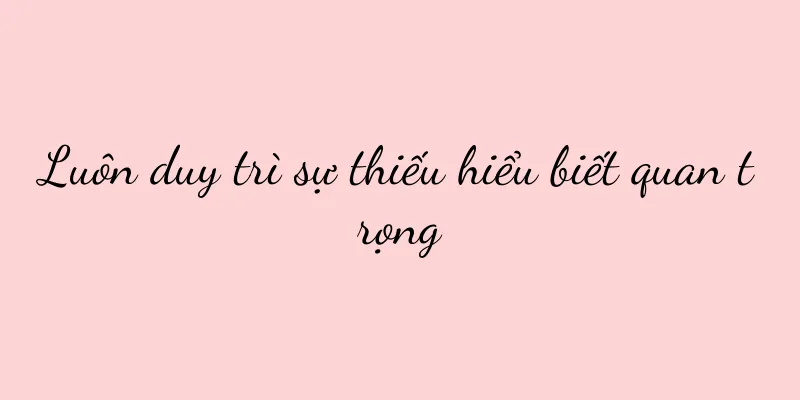W10 My Computer (Hướng dẫn đơn giản giúp bạn nhanh chóng thêm W10 My Computer vào màn hình nền)

|
"My Computer" trong hệ điều hành Windows 10 là một công cụ quan trọng mà nhiều người dùng thường xuyên truy cập, nhưng một số người dùng có thể không biết cách thêm nhanh công cụ này vào màn hình nền. Bài viết này sẽ hướng dẫn bạn cách đơn giản để thêm "My Computer" vào màn hình nền trên hệ điều hành W10 để bạn có thể truy cập và quản lý tập tin nhanh hơn. đoạn văn 1. Mở cài đặt máy tính để bàn Nhấp chuột phải vào khoảng trống trên màn hình nền của hệ điều hành W10, chọn "Cá nhân hóa" từ menu bật lên để vào cài đặt màn hình nền. 2. Chọn tùy chọn "Chủ đề" Nhấp vào "Chủ đề" trên thanh menu bên trái và mở trang cài đặt chủ đề và các tùy chọn trong giao diện cài đặt máy tính để bàn. 3. Tùy chỉnh chủ đề hiện tại Bạn có thể xem chủ đề đang được sử dụng ở trang cài đặt chủ đề. Nhấp vào nút "Cài đặt liên quan" để vào cài đặt tùy chỉnh của chủ đề. 4. Tìm "Máy tính của tôi" Bạn có thể thấy nhiều tùy chọn biểu tượng trên màn hình trong giao diện cài đặt chủ đề tùy chỉnh. Tìm và chọn, cuộn xuống biểu tượng "Máy tính của tôi". 5. Thêm "My Computer" vào màn hình nền Chọn "Máy tính của tôi" và nhấp vào nút "Áp dụng". , sau đó "Máy tính của tôi" sẽ được thêm vào màn hình nền. 6. Điều chỉnh vị trí biểu tượng Nếu bạn muốn đặt biểu tượng ở vị trí cụ thể bằng cách chọn "Máy tính của tôi", bạn có thể nhấp chuột phải vào biểu tượng trên màn hình nền và chọn "Sắp xếp biểu tượng" và điều chỉnh vị trí. 7. Truy cập và quản lý tệp nhanh chóng Bây giờ bạn có thể dễ dàng truy cập và quản lý các tập tin của mình bằng cách nhấp vào biểu tượng thư mục "Máy tính của tôi" và ổ đĩa trên màn hình nền. 8. Thêm các biểu tượng thường dùng khác Ngoài "My Computer", bạn cũng có thể làm theo các bước trên để thêm các biểu tượng thường dùng khác, chẳng hạn như "Recycle Bin", "Network", v.v. 9. Sử dụng phím tắt để truy cập Bạn cũng có thể sử dụng phím tắt để truy cập Máy tính của tôi trên màn hình nền. Để mở nhanh, hãy nhấn tổ hợp phím Win+E để mở "My Computer". 10. Ghim "My Computer" vào thanh tác vụ Nếu bạn muốn ghim "My Computer" vào thanh tác vụ, chỉ cần nhấp chuột phải vào "My Computer" và chọn biểu tượng "Pin to Taskbar". 11. Sửa đổi kiểu biểu tượng Nếu bạn không hài lòng với kiểu biểu tượng khi vào "My Computer", bạn có thể quay lại trang cài đặt màn hình nền "Biểu tượng" để chọn các kiểu và tùy chọn khác. 12. Xóa biểu tượng trên màn hình nền Nếu bạn muốn xóa mục "My Computer" trên màn hình nền, chỉ cần nhấp chuột phải vào biểu tượng và chọn "Xóa". 13. Sử dụng chức năng tìm kiếm Gõ "My Computer" vào menu Start để mở nhanh thông qua chức năng tìm kiếm. 14. Tìm hiểu thêm về cài đặt máy tính để bàn Bạn cũng có thể tìm hiểu và tùy chỉnh các cài đặt khác liên quan đến màn hình nền, trình bảo vệ màn hình, v.v. trong trang Cài đặt màn hình nền, chẳng hạn như hình nền. 15. Mẹo và Ghi chú Bài viết này cung cấp cho bạn hướng dẫn đơn giản về cách thêm "My Computer" vào màn hình nền, hy vọng có thể giúp bạn truy cập và quản lý tệp thuận tiện hơn. Và tùy chỉnh cài đặt theo sở thích cá nhân của bạn. Trong quá trình thực hiện, hãy cẩn thận không xóa các biểu tượng hoặc tệp hệ thống quan trọng. Bạn đã học cách thêm "My Computer" vào màn hình nền trong hệ điều hành W10 thông qua hướng dẫn đơn giản trong bài viết này. Cải thiện hiệu quả công việc, giúp bạn truy cập và quản lý tệp tin thuận tiện hơn. Bạn cũng có thể tùy chỉnh cài đặt màn hình nền theo sở thích cá nhân và làm cho giao diện hoạt động phù hợp hơn với thói quen sử dụng của mình. Tôi hy vọng bài viết này hữu ích với bạn! |
Gợi ý
Giải pháp cho tình trạng laptop bị treo (15 mẹo đơn giản và hiệu quả giúp bạn cải thiện hiệu suất laptop)
Ngày càng có nhiều người bắt đầu sử dụng máy tính ...
Bí mật về cách thay đổi dòng trong phương thức nhập liệu của iPhone đã được tiết lộ! (Dạy bạn cách ngắt dòng dễ dàng, giúp nội dung nhập vào mượt mà hơn)
Là một trong những hệ điều hành điện thoại di động...
Cách kiểm tra model điện thoại Apple (Cách kiểm tra model iPhone)
iPhone là điện thoại thông minh cao cấp được nhiều...
Sự khác biệt giữa iPhone 11 và iPhone 12 là gì (về các điện thoại di động được công nhận của Apple)
Dòng điện thoại di động này sẽ được trang bị bộ vi...
Cách sửa phích cắm tủ lạnh bị hỏng (Phương pháp đơn giản để giải quyết lỗi phích cắm tủ lạnh)
Tủ lạnh là một trong những thiết bị gia dụng thiết...
Nguyên nhân và giải pháp cho nồi hơi treo tường bị hỏng (khám phá một số nguyên nhân chính gây ra sự cố nồi hơi treo tường và các giải pháp tương ứng)
Lò hơi gắn tường là thiết bị sưởi ấm thông dụng và...
Cách lắp công tắc vệ sinh máy hút mùi đúng cách (Các bước đơn giản và biện pháp phòng ngừa khi lắp công tắc vệ sinh máy hút mùi)
Việc lắp đặt công tắc vệ sinh có thể giúp chúng ta...
Tài khoản video sắp có sự nâng cấp lớn
Bài viết này mở đầu bằng việc Video Account sẽ có...
Cách kết nối điện thoại Apple với TV Sharp (các bước thực hiện để truyền màn hình từ điện thoại lên TV Sharp)
Nghe có vẻ không khó tin nhưng với những người trẻ...
Tại sao Atour Hotel có thể nổi bật giữa sự cạnh tranh khốc liệt của thị trường?
Trong một thị trường cạnh tranh khốc liệt giữa nh...
Win10 có 3 cách chơi (khám phá các chức năng đa dạng và trải nghiệm giải trí của Win10, mở khóa niềm vui không giới hạn)
Ngoài việc là một công cụ làm việc, hệ điều hành W...
Bình luận về 9 tính năng mới của WeChat
Bạn có biết WeChat có những tính năng mới này khô...
Bán được 100 triệu trong 4 giờ, động thái tiếp theo của Dong Yuhui là gì?
Với tư cách là người dẫn chương trình mới, Đổng V...
Cách khôi phục cài đặt gốc của điện thoại di động vivos7t (hướng dẫn từng bước cách khôi phục cài đặt gốc và đặt lại điện thoại di động vivos7t)
Điện thoại vivos7t là một chiếc điện thoại thông m...
Những điện thoại Android nào dưới 1.000 nhân dân tệ? (điện thoại 1.000 nhân dân tệ có uy tín)
Và tất cả đều có hệ thống rất mượt mà. Hiện nay, đ...